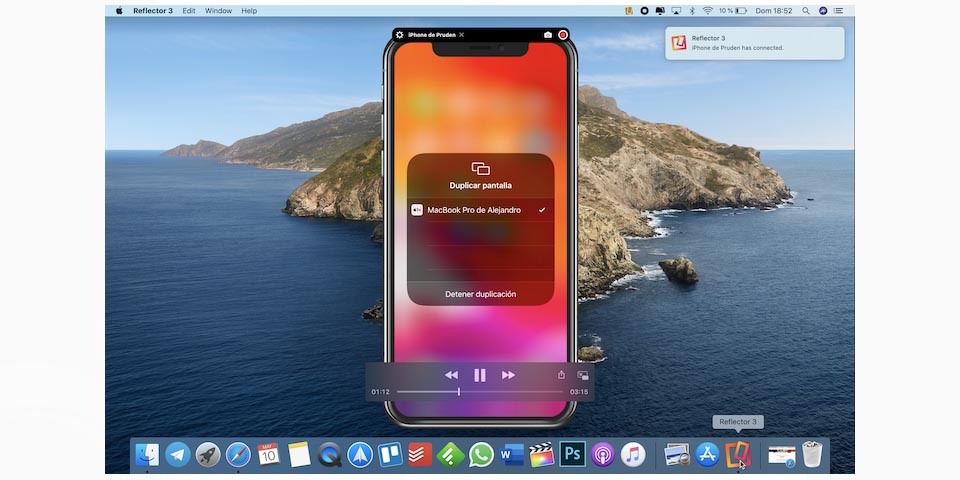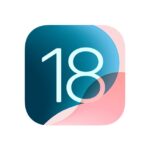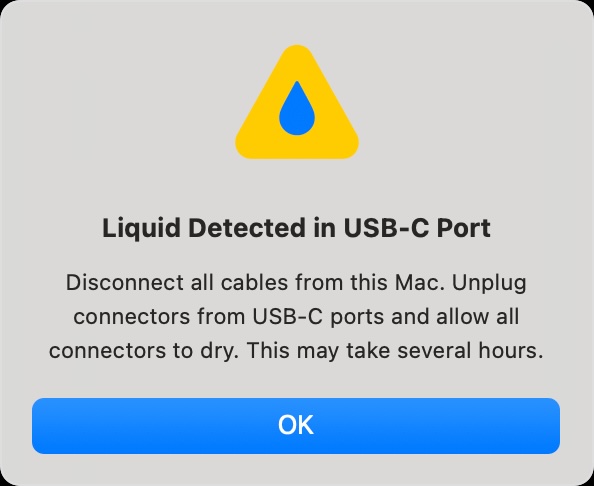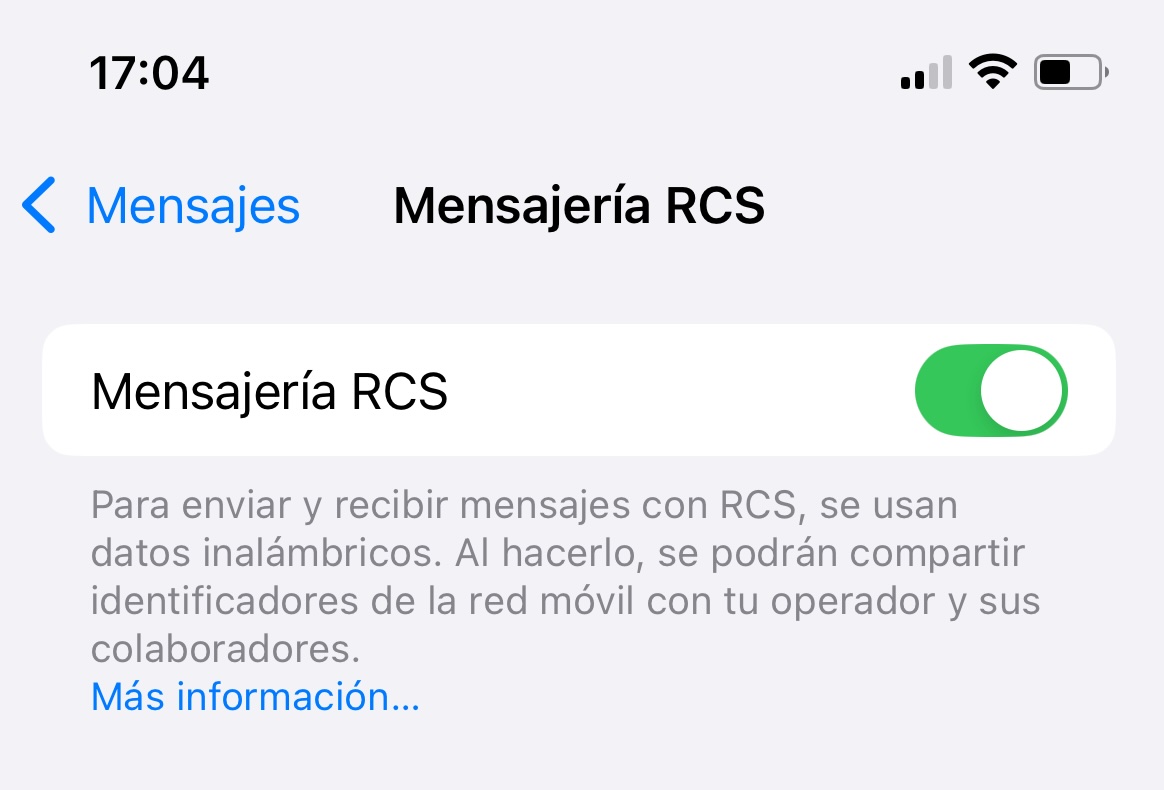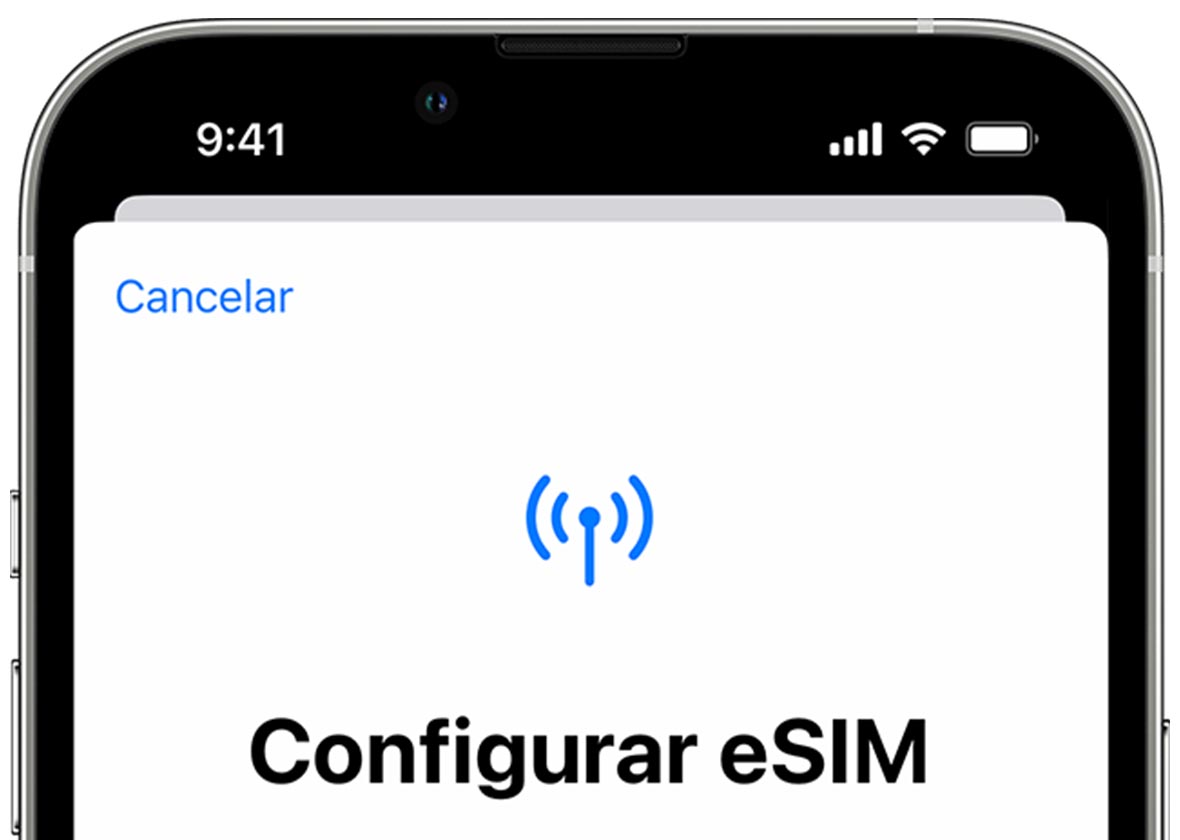Hoy vamos con un tutorial muy sencillo, donde os mostraré Cómo ver la pantalla de tu iPhone en el Mac. Algo realmente muy útil si estás grabando un video con el iPhone y quieres comprobar que está todo bien encuadrado, por ejemplo.
Ver la pantalla del iPhone en el Mac con Reflector 3
Para el primer método usaremos un programa que se llama Reflector 3, podéis descargarlo desde aquí. Tiene una versión de prueba de 7 días, y la versión oficial de pago con un precio de 20,24 €.
Una vez descargado e instalado en nuestro Mac, únicamente deberemos abrir la aplicación en nuestra computadora, y luego acceder al iPhone. En el iPhone, deslizando el centro de control activamos Wifi y Bluetooth, como si fuésemos a usar AirDrop, y posteriormente, pulsamos sobre » Duplicar pantalla».
Tal y como nos aparece en el video, el programa Reflector 3, nos dará un código que debemos introducir en nuestro iPhone. Y automáticamente el dispositivo aparecerá en la pantalla de nuestro Mac, así de simple.
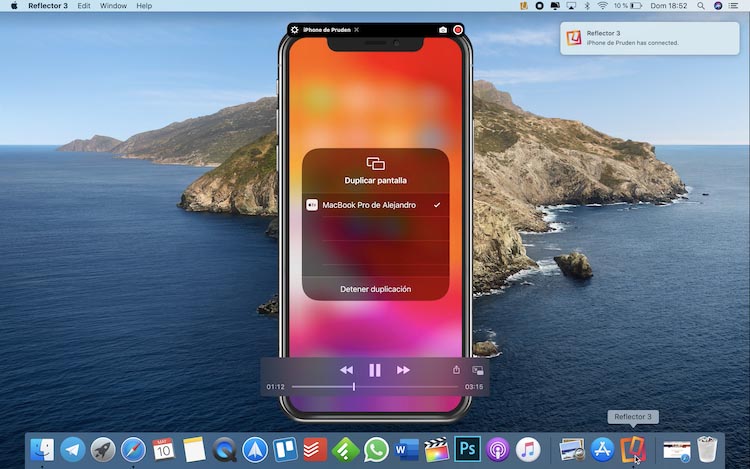
Ver la pantalla del iPhone en el Mac con el cable Lightning
El segundo método es igual o más sencillo aún, únicamente necesitaremos el cable Lightning que incluye nuestro iPhone en la caja cuando lo compramos.
Debemos conectar el iPhone a nuestro Mac mediante este cable Lightning. Si no tienes clavija USB-A en tu ordenador, necesitarás un adaptador como este, de la marca AUKEY, barato, cumple su función y además vienen tres adaptadores.
Una vez conectado el iPhone al Mac mediante cable, abrimos el programa QuickTime Player, dentro del programa, arriba, pulsamos sobre Archivo> Nueva Grabación de Video. Se abrirá una ventana de grabación, y en ella desplegamos un submenú, y elegimos la opción de «iPhone de …», y ya aparecerá nuestro iPhone en la pantalla del Mac.
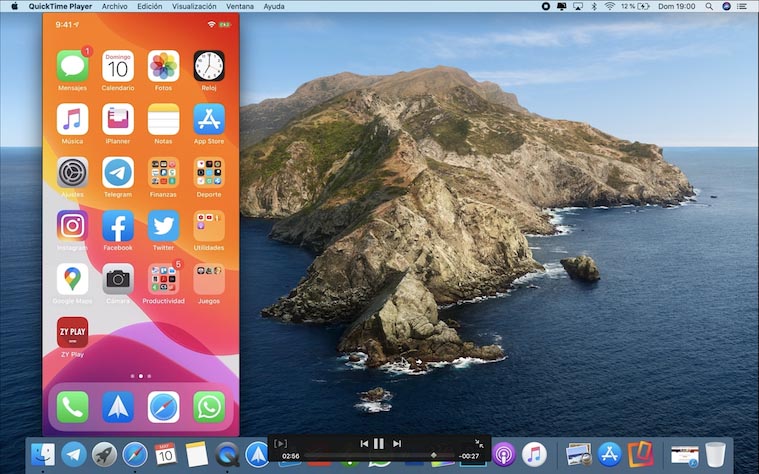
Con estos dos sencillos métodos podemos ver la pantalla de nuestro iPhone en el Mac. ¡Espero que os haya gustado tutorial! Recordad que podéis solicitarnos que hagamos cualquier tutorial en YouTube. También estamos creando una bonita comunidad en Telegram, puedes hablar allí con nosotros.